Il arrive souvent que lors de la navigation sur le Web,en lisant un magazine, un journal ou même un panneau d'affichage, nous tombons sur une police d'aspect fantaisiste, souhaitant qu'il y ait un moyen de connaître son nom. C’est dans de telles situations que la base de données de polices en ligne populaire MyFonts » WhatTheFont est très pratique. À l'origine juste une application Web, WhatTheFont est maintenant disponible sur les appareils Android et iOS. Tout ce dont l'application a besoin pour identifier les polices dans une image est une connexion Internet active. Vous pouvez soit importer une image à partir du stockage de votre appareil, soit prendre une nouvelle photo contenant le texte dont vous souhaitez identifier la police. L'image est téléchargée sur le service MyFonts pour l'identification des polices, et une fois le traitement terminé, toutes les correspondances potentielles vous sont présentées, ainsi que divers détails sur les polices. En regardant l'énorme référentiel de polices du service, nous pouvons vous assurer que vos requêtes pourront récupérer des résultats pour presque toutes les polices, à condition qu'elles ne soient pas personnalisées.
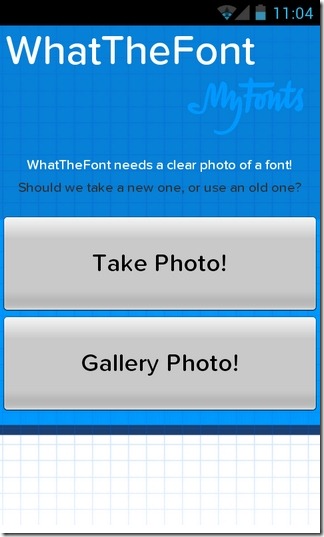
WhatTheFont pour Android vient de faireson chemin dans le Google Play Store, tandis que son homologue iOS existe depuis un certain temps maintenant. Le fonctionnement de l'application ne nécessite que quelques étapes simples. Voici comment cela fonctionne:
1. Lancez l'application, prenez une nouvelle photo ou importez-en une dans la galerie de votre appareil. Comme l'application vous le dira, plus la police est claire dans l'image, plus il sera facile pour le service d'identifier les polices. Assurez-vous donc que le segment de texte de l'image n'est pas seulement lisible, mais suffisamment clair pour être facilement traité et reconnu.
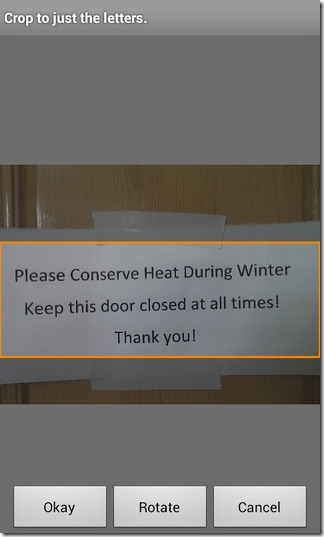
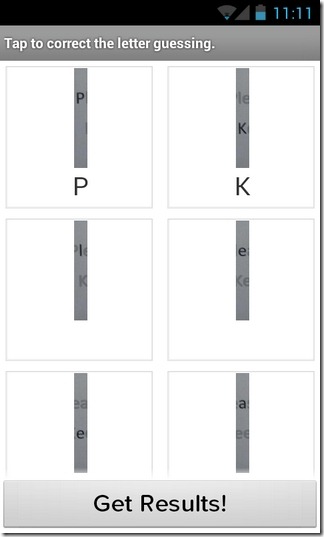
2. Pour vous aider davantage avec ladite cause, l'application vous permet de recadrer / sélectionner la partie texte des images selon les exigences. Une fois que vous avez terminé, appuyez sur le d'accord pour télécharger l'image sur le service MyFonts pour l'identification des polices.
3. À l'étape suivante, l'application vous invite à vérifier les différentes lettres du texte sélectionné.
4. Après vérification, appuyez sur le Obtenir des résultats! bouton pour obtenir toutes les polices correspondantes répertoriées survotre écran. Appuyer sur une police vous amène au site Web MyFonts où vous êtes présenté avec d'autres échantillons de celle-ci, tandis qu'un appui long sur la police vous permet de la partager sur le Web.
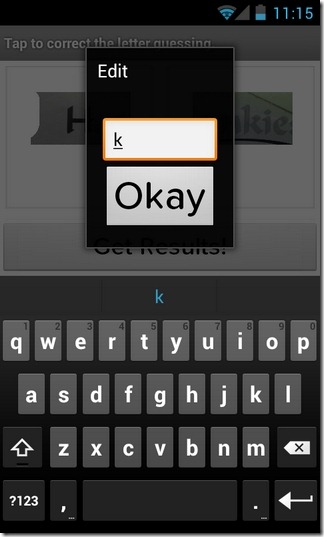
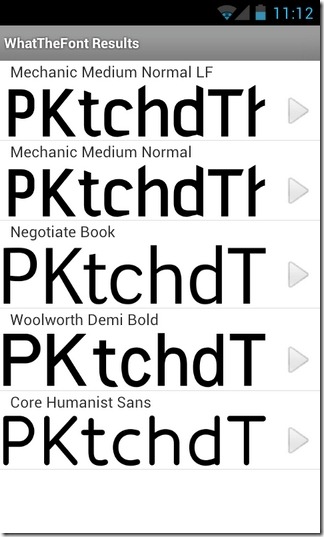
Une fois installée, l'application s'intègre dans votreLe menu de partage de fichiers par défaut d'Android, afin que vous puissiez exporter n'importe quel fichier image stocké sur le stockage local de votre appareil directement vers l'application sans avoir à passer par les tracas de l'importation d'images depuis l'application elle-même.
Télécharger WhatTheFont pour Android













commentaires